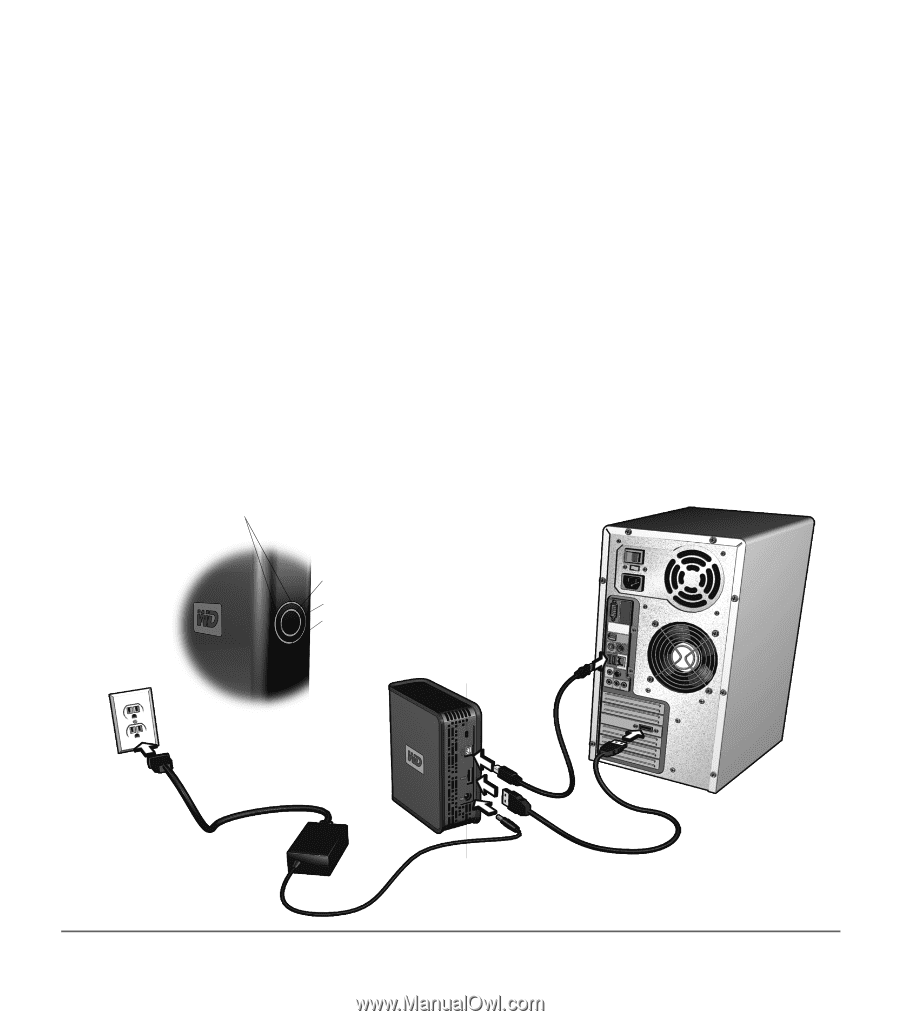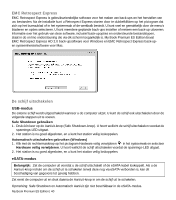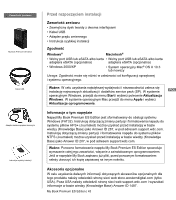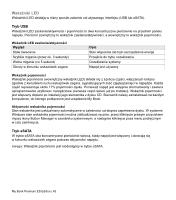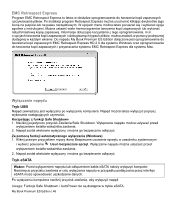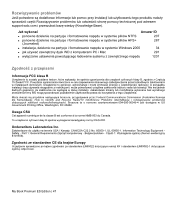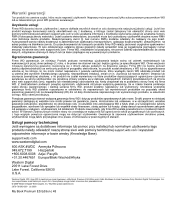Western Digital WDG1SU3200N Quick Install Guide (pdf) - Page 45
Instalacja napędu
 |
UPC - 718037119267
View all Western Digital WDG1SU3200N manuals
Add to My Manuals
Save this manual to your list of manuals |
Page 45 highlights
Instalacja napędu Windows 1. Włącz komputer. 2. Podłącz przewód zasilający i kabel USB (lub opcjonalny kabel eSATA), zgodnie z ilustracją. Uwaga: Niektóre kontrolery SATA, do rozpoznania napędu w trybie eSATA wymagają ponownego uruchomienia systemu. 3. Oprogramowanie narzędziowe napędu jest instalowane automatycznie. Jeżeli podczas instalacji zostanie wyświetlony komunikat ostrzegawczy, kliknij przycisk Accept (Akceptuj) lub Continue (Kontynuuj). 4. Po zakończeniu, w menu zostanie wyświetlona lista z oprogramowaniem EMC® Retrospect® Express HD i Google™. Aby zainstalować oprogramowanie, wystarczy kliknąć dwukrotnie wybraną pozycję w menu; w przeciwnym razie należy kliknąć Quit (Zakończ), aby rozpocząć korzystanie z napędu. System Macintosh 1. Włącz komputer. 2. Podłącz przewód zasilający i kabel USB (lub opcjonalny kabel eSATA), zgodnie z ilustracją. Uwaga: Niektóre kontrolery SATA, do rozpoznania napędu w trybie eSATA wymagają ponownego uruchomienia systemu. 3. Napęd zostanie wyświetlony na pulpicie. Kliknij dwukrotnie ikonę napędu My Book. 4. Kliknij dwukrotnie folder Mac, a następnie kliknij dwukrotnie obraz dysku WD Button Manager Software, zawierającego program instalacyjny. 5. Kliknij dwukrotnie pakiet WD Button Manager wewnątrz obrazu dysku Mac, aby zainstalować menedżera przycisków oraz oprogramowanie EMC Retrospect Express. Tryb eSATA Zasilanie i aktywność napędu (obydwa pierścienie) Tryb USB Wskaźnik pojemności (wewnętrzny pierścień LED) Przycisk Zasilanie/Safe Shutdown™ Wskaźnik zasilania i aktywności napędu (zewnętrzny pierścień LED) Gniazdo zabezpieczenia Kensington®† Przewód zasilający Kabel USB Port zasilania Kabel eSATA †W celu uzyskania dalszych informacji o gnieździe zabezpieczenia Kensington należy odwiedzić stronę sieci web www.kensington.com. My Book Premium ES Edition | 44